Омеа Про рецензија: Организатор информација за Виндовс ПЦ
У Виндовс(Windows) -у користимо различите алате да организујемо различите ствари. На пример, можете да користите апликацију Виндовс 10 Маил или било који други клијент е-поште да организујете е-пошту, ЦинтаНотес или Еверноте да запишете важне белешке или задатке, апликацију Виндовс 10 Цалендар да организујете распореде итд. Једноставним речима, потребно је да користите више апликација да бисте прикупили све те ствари. Али, шта ако можете да добијете скоро све функције ових горе наведених апликација у једној једноставној апликацији?
Омеа Про(Omea Pro) је један такав бесплатни софтвер за Виндовс(Windows) који може да организује различите ствари као што су пошта, белешке, фид, обележивачи, контакти, задаци и још много тога. Овај алат прикупља пошту, обележиваче, белешке итд. из других самосталних апликација као што су Виндовс 10 (Windows 10) Mail App/Outlook , Цалендар(Calendar) , IE/Firefox/Chrome , итд. и приказује их под једним кровом. Ако сте узбуђени да сазнате више о овом бесплатном софтверу, погледајте овај чланак.
Омеа Про & Омеа Реадер рецензија
Омеа Про(Omea Pro) је старомодан софтвер и прилично стар. Потребна вам је минимална конфигурација да бисте покренули Омеа Про 2(Omea Pro 2) . Потребан вам је процесор Пентиум 4 или АМД(AMD) (или новији) и 256 МБ РАМ-а(MB RAM) (или више). Резолуција екрана треба да буде 1024 к 768 пиксела или више. Осим тога, ово можете покренути ако имате Виндовс КСП или било коју другу новију верзију. Пре инсталирања овог алата, само се уверите да имате Мицрософт .НЕТ Фрамеворк 1.1(.NET Framework 1.1) .
Тренутно Омеа Про(Omea Pro) користи верзију 2.2. Иако већ дуже време није добијао веће ажурирање, ипак је прилично добар у погледу карактеристика. Будући да је бесплатан алат, долази са мноштвом веома корисних функција. Неки од њих су наведени у наставку.
Прочитајте:(Read: ) Ово је вероватно најбоља карактеристика Омеа Про-а(Omea Pro) . Ова функција помаже корисницима да читају различите ствари, укључујући е-пошту, вести, поруке, веб страницу (из обележивача), локалне документе и још много тога. Генерално, корисници добијају разне нежељене рекламе на веб страницама. Али, овај алат долази са нула реклама које ће вам помоћи да читате дуже и боље. Када размотрите ову функцију, можете открити да она заправо обједињује све ствари, које обично захтевају различите апликације, као што су апликација за пошту, читач РСС(RSS) феедова, веб претраживач итд.
Организујте:(Organize: ) Када имате пуно информација за организовање, можете се суочити са проблемима. Међутим, Омеа Про(Omea Pro) има приказ стабла, који ће вам сигурно помоћи да све своје датотеке и информације организујете на бољи начин. Можете се кретати кроз опције стабла да бисте сазнали различите ствари као што су обележивачи, локалне датотеке, контакти, обележивачи, е-пошта и тако даље. Најзанимљивија ствар је што може означити одређену категорију за било коју датотеку или е-пошту тако да можете једноставно отворити ту одређену фасциклу (или категорију(Category) ) да проверите своје невидљиве датотеке/пошту.
Динамичка претрага:(Dynamic search: ) Постоје различите алатке за претрагу на радној површини(desktop search tools) доступне за Виндовс(Windows) . Ипак, овај алат има јединствену функцију која корисницима пружа контролу да им дозволи да индексирају одређену датотеку или не. Ово је могуће креирати акцију према захтевима корисника и ту се Омеа Про(Omea Pro) истиче. Још једна занимљива ствар је да можете или тражити одређену датотеку/маил/задатак/контакт у одређеној фасцикли или то исто учинити у основној фасцикли.
Интеграција апликација треће стране: (Third-party app integration: )Омеа Про(Omea Pro) подржава интеграцију апликација треће стране, што помаже корисницима да стално добијају боље резултате. У ствари, ово је потребно да бисте започели са овом апликацијом. Пошто је Омеа Про(Omea Pro) само консолидатор, морате имати самосталне апликације одакле ће прикупљати информације. Међутим, најистакнутија интеграција је Омеа Реадер(Omea Reader) , који је још један самостални читач РСС феедова(RSS Feed) . (Више информација је написано испод) Осим тога, можете интегрисати Оутлоок(Outlook) за прикупљање е-поште. Ако имате било који други ИД е-поште (осим Виндовс Ливе(Windows Live) поште) у Оутлоок(Outlook) -у , можете их добити иу овом софтверу.
Инсталирајте и почните да користите Омеа Про
За све кориснике који први пут користе важно је да пажљиво проверавају инсталацију. У супротном, касније могу добити проблеме. Прво преузмите Омеа Про(Omea Pro) и двапут кликните на датотеку за подешавање да бисте започели инсталацију. Током инсталације, добићете екран нешто попут следеће слике,
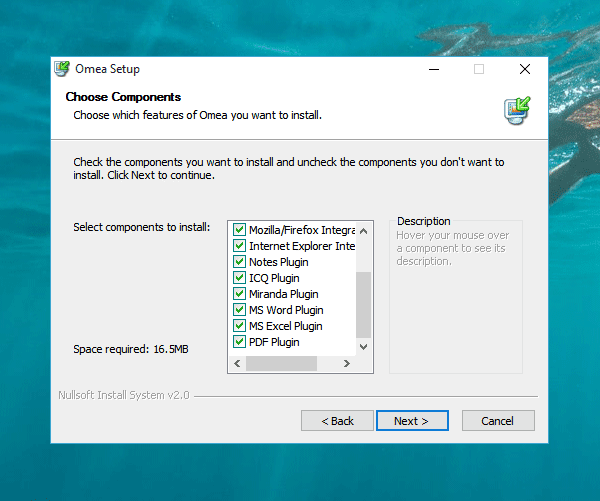
Ово је потребно да корисници инсталирају те додатке како би добили лакше корисничко искуство. Како Омеа Про(Omea Pro) прикупља информације из различитих апликација, требало би да их инсталирате. Међутим, ако не желите да инсталирате одређени додатак, можете га једноставно прескочити тако што ћете уклонити квачицу са одговарајућег поља за потврду.
Након инсталирања овог алата, добићете још један прозор попут овог:
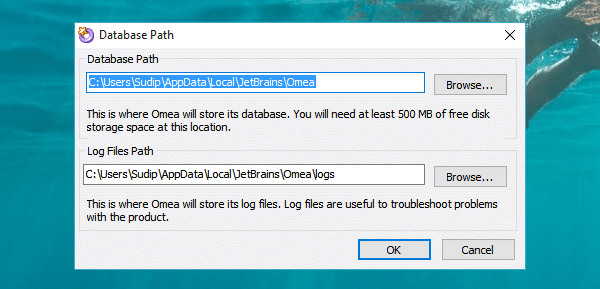
Од корисника се тражи да изаберу путању базе података(Database) и путању датотека евиденције. Подразумевано користи као путању базе података:
C:\Users\<user name>\AppData\Local\JetBrains\Omea
Као путању датотека евиденције користи следеће:
C:\Users\<user name>\AppData\Local\JetBrains\Omea\logs
Можете ићи са подразумеваним подешавањима или поставити сопствену путању. Ово се препоручује да иде са подразумеваном путањом.
Након што кликнете на дугме ОК(OK) , добићете екран који изгледа овако:
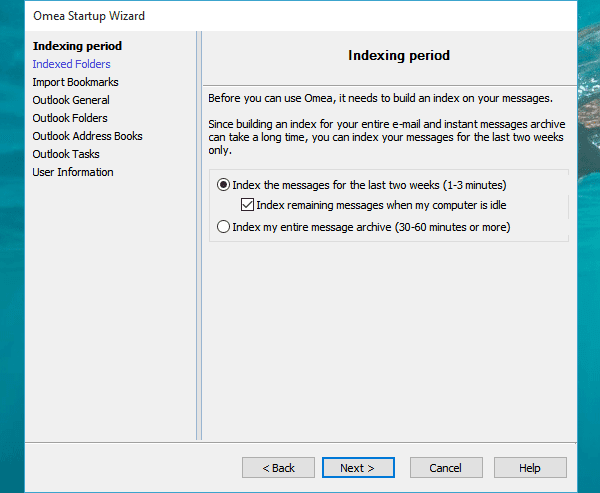
Овде можете изабрати шта да индексирате, а шта не. Из овог прозора је могуће индексирати фасциклу, обележиваче и е-пошту. Ако имате контакте/адресар, задатке у Оутлоок(Outlook) налогу е-поште, можете их такође индексирати.
Након подешавања свих тих ствари, ЈетБраинс Омеа Про(JetBrains Omea Pro) ће изгледати као следећа слика:
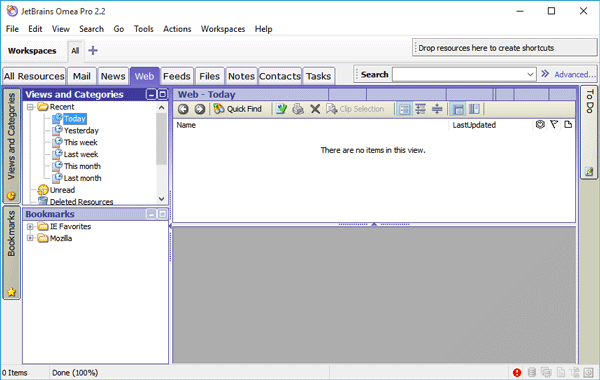
Овде можете пронаћи све индексиране датотеке укључујући пошту, вести, фидове, белешке, контакте, задатке и друге. Само(Just) се пребаците са једне картице на другу да бисте пронашли жељену датотеку или информације.
Искористите претрагу у Омеа Про
Можете пронаћи два различита поља за претрагу на две различите позиције у истом прозору Омеа Про(Omea Pro) . Први оквир за претрагу се налази у горњем десном делу екрана.
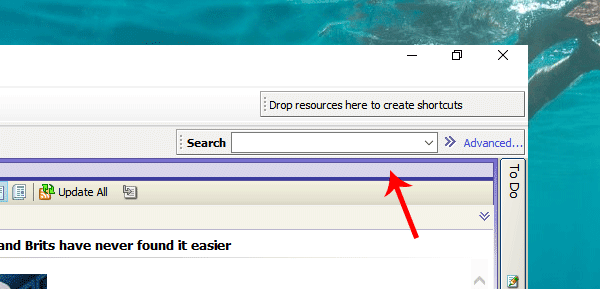
Овај оквир за претрагу се може користити у напредне сврхе јер користи услове да прецизира вашу претрагу и пружи тачне информације. Да бисте користили овај оквир за претрагу, само кликните на дугме Напредно(Advanced) које се налази поред оквира за претрагу.
Сада унесите термин за претрагу и изаберите где желите да извршите претрагу. Можете изабрати било кога између ове четири ствари,
- Све секције
- Заглавље по предметима
- Анотација
- Извор/Од
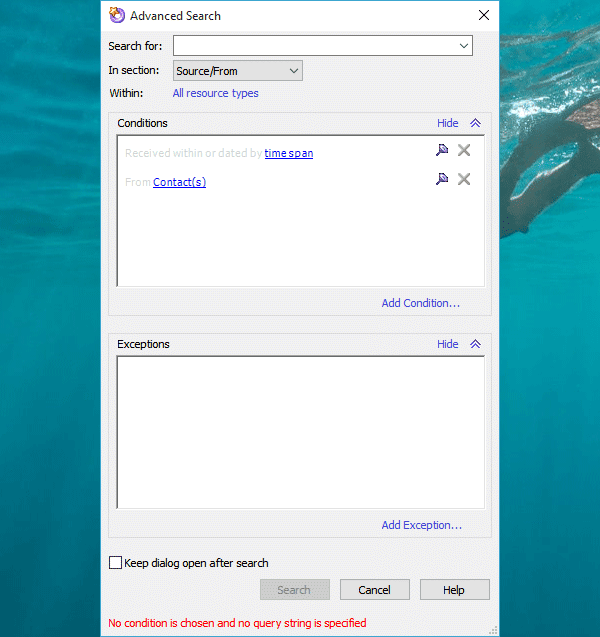
Након тога, могуће је изабрати одређени одељак ( Контакт(Contact) , е - маил , вести , белешка , фид , Задатак(Task) , итд.), тип датотеке ( Екцел(Excel) , ХТМЛ(HTML) , ПДФ(PDF) , слика, Текст(Text) итд.). Добићете их када кликнете на Сви типови ресурса(All resource types) .
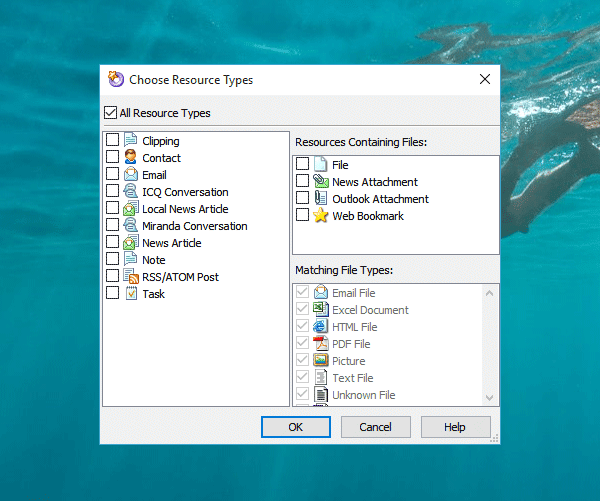
Још један оквир за претрагу је позициониран на свим картицама. На траци менија можете пронаћи дугме под називом Куицк Финд .(Quick Find)
Само кликните на то и извршите претрагу било које датотеке или било чега другог.
Све о Омеа Реадер-у
У Омеа Про(Omea Pro) можете пронаћи картицу под називом Феедс(Feeds) и Омеа Реадер(Omea Reader) може бити добар извор феедова.
Прво преузмите Омеа Реадер(Omea Reader) и инсталирајте га. Када отворите Омеа Реадер(Omea Reader) након инсталације, добићете екран који изгледа овако:
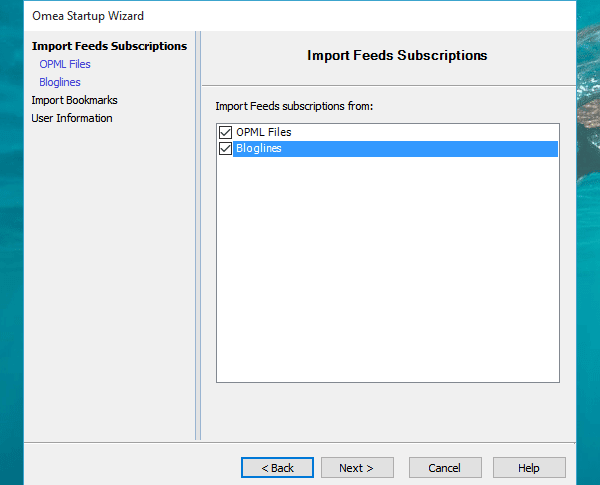
Можете користити овај екран за увоз извезених ОПМЛ(OPML) датотека у Омеа Реадер(Omea Reader) . Већина стандардних читача РСС фидова као што (RSS)је Феедли(Feedly) пружа ОПМЛ(OPML) датотеку када неко извезе фид одатле. Ако имате сличну датотеку, можете је увести овде. Да бисте то урадили, изаберите ОПМЛ датотеке(OPML Files ) и идите на следећи екран.
Затим изаберите ОПМЛ(OPML) датотеку и притисните дугме Заврши(Finish ) . Након увоза фидова, дајте му један или два минута како би могао да ажурира ваш читач најновијим ажурирањима.
Након тога, можете читати све своје вести/изводе из Омеа Реадер-(Omea Reader) а као и Омеа Про(Omea Pro) (са картице „Феедс“).
Ако вам се свиђају ова два алата, можете их преузети овде(here)(here) .
Related posts
Делите датотеке са било ким помоћу Сенд Анивхере за Виндовс рачунар
ВиртуалДЈ је бесплатни виртуелни ДЈ софтвер за Виндовс ПЦ
Алт-Таб Терминатор побољшава подразумевану Виндовс АЛТ-Таб функционалност
Како заменити хард дискове у оперативном систему Виндовс 11/10 помоћу Хот Свап-а
Најбољи бесплатни софтвер за распоред за Виндовс 11/10
Најбољи бесплатни ОЦР софтвер за Виндовс 11/10
Сакриј мој Виндовс вам омогућава да сакријете покренуте програме са радне површине и траке задатака
Балаболка: Преносиви бесплатни претварач текста у говор за Виндовс 10
Уредите, додајте, вратите, уклоните ставке из новог контекстног менија у Виндовс-у
Блокирајте покретање програма у оперативном систему Виндовс 10 помоћу АскАдмин-а
Алтернативни алати за Виндовс претрагу за Виндовс 10
Преместите инсталиране програме користећи Апплицатион Мовер на Виндовс 10
Виндовс Еаси Свитцхер вам омогућава да прелазите између прозора исте апликације
Најбољи бесплатни онлине алати и софтвер Пхото то Цартоон за Виндовс ПЦ
Претворите ЕПУБ у МОБИ - Бесплатни алати за претварање за Виндовс 10
Креирајте слике прилагођене вебу уз Бззт! Уређивач слика за Виндовс ПЦ
Експерт за фактуре: Бесплатан софтвер за фактуре, инвентар и наплату за Виндовс
Гледајте дигиталну ТВ и слушајте радио на Виндовс 10 уз ПрогДВБ
Како смањити величину МП3 датотеке на Виндовс рачунару
Креирајте једноставне белешке помоћу ПеперНоте-а за Виндовс 10
